Introduzione
Reimpostare il tuo Amazon Kindle Paperwhite è un modo semplice ma efficace per risolvere vari problemi del dispositivo, che vanno da prestazioni lente a problemi software più seri. Che tu stia cercando un semplice riavvio o debba eseguire un ripristino completo alle impostazioni di fabbrica, seguire i passi giusti è fondamentale. In questa guida, esploreremo sia i metodi di ripristino “soft” che quelli di fabbrica e offriremo suggerimenti per la risoluzione di problemi comuni del Kindle. Dopo il ripristino, ti guideremo attraverso il processo di riconfigurazione, assicurandoti che il tuo dispositivo funzioni al meglio.

Comprendere le opzioni di ripristino del Kindle
Quando si tratta di reimpostare il tuo Kindle Paperwhite, hai due opzioni principali: un ripristino soft e un ripristino di fabbrica. Pensa a un ripristino soft come al riavvio del tuo computer; aiuta a risolvere piccoli problemi senza influire sui tuoi contenuti. Al contrario, un ripristino di fabbrica elimina tutti i dati, riportando il Kindle alle impostazioni originali. Comprendere questa distinzione è fondamentale per scegliere l’opzione di ripristino giusta, garantendo prestazioni ottimali mentre proteggi i tuoi dati.
Riconoscere i diversi tipi di ripristino ti aiuterà a sapere quando ognuno è necessario e come possono influenzare la funzionalità del tuo dispositivo. Con queste basi, esaminiamo i motivi per cui e quando dovresti considerare di reimpostare il tuo Kindle Paperwhite.
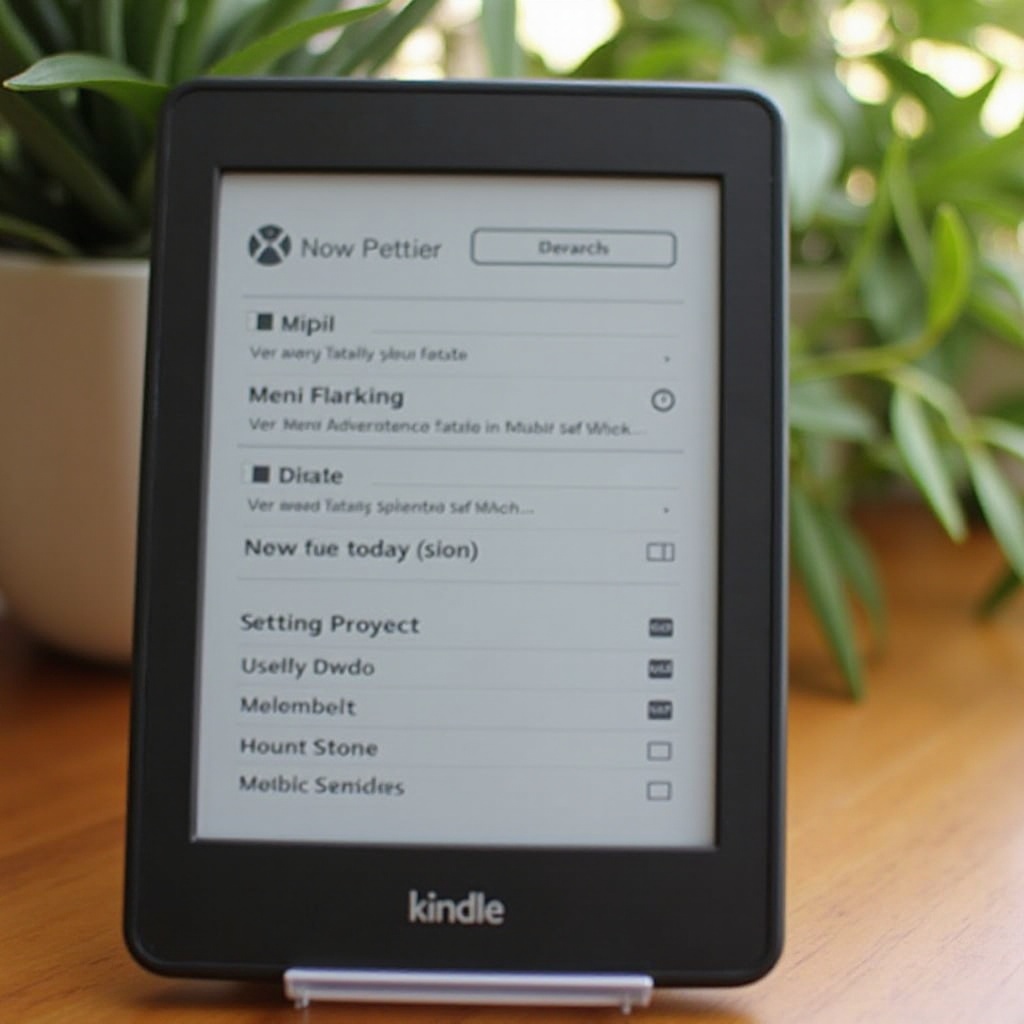
Motivi per la reimpostazione del tuo Kindle Paperwhite
Diversi problemi comuni possono essere affrontati reimpostando il tuo Kindle Paperwhite. Se il tuo dispositivo si blocca, non risponde o non si sincronizza correttamente, un ripristino può spesso risolvere questi problemi. Inoltre, il ripristino è utile se hai bisogno di liberare spazio di archiviazione o preparare il tuo Kindle per la vendita. I ripristini di fabbrica sono particolarmente importanti quando si passa a un dispositivo più recente, poiché aiutano a garantire che tutti i dati personali siano rimossi in modo sicuro.
Tenendo presenti questi motivi, è essenziale sapere come eseguire efficacemente un ripristino soft, affrontando i piccoli problemi preservando le impostazioni del tuo dispositivo.
Guida passo-passo per il ripristino soft
Eseguire un ripristino soft è un metodo facile e rapido per risolvere piccoli problemi tecnici sul tuo Kindle Paperwhite:
- Trova il pulsante di accensione: Cerca il pulsante di accensione, solitamente situato nella parte inferiore del dispositivo.
- Premi e tieni premuto: Tieni premuto il pulsante di accensione per circa 20 secondi.
- Attendi il riavvio: Dopo 20 secondi, rilascia il pulsante e attendi che il dispositivo si riavvii automaticamente.
Questo approccio conserva i tuoi dati e le impostazioni eliminando piccoli bug. Tuttavia, alcuni problemi richiedono una soluzione di ripristino più completa, che copriremo nella prossima sezione.
Come eseguire un ripristino di fabbrica
Se stai affrontando problemi persistenti o stai preparando il tuo dispositivo per il trasferimento, un ripristino di fabbrica potrebbe essere necessario:
- Accedi alle impostazioni: Tocca il pulsante Home e seleziona ‘Tutte le impostazioni’ dal menu.
- Seleziona Opzioni dispositivo: Vai su ‘Opzioni dispositivo’ e poi scegli ‘Reimposta dispositivo’.
- Conferma il ripristino: Conferma l’azione per cancellare tutti i contenuti dal tuo Kindle.
Questo processo rimuove tutte le personalizzazioni, gli account e i contenuti scaricati dal tuo dispositivo. Dopo il ripristino, è importante riconfigurare il tuo Kindle Paperwhite per ripristinare la sua funzionalità, il che è semplice con i passi descritti nella sezione successiva.
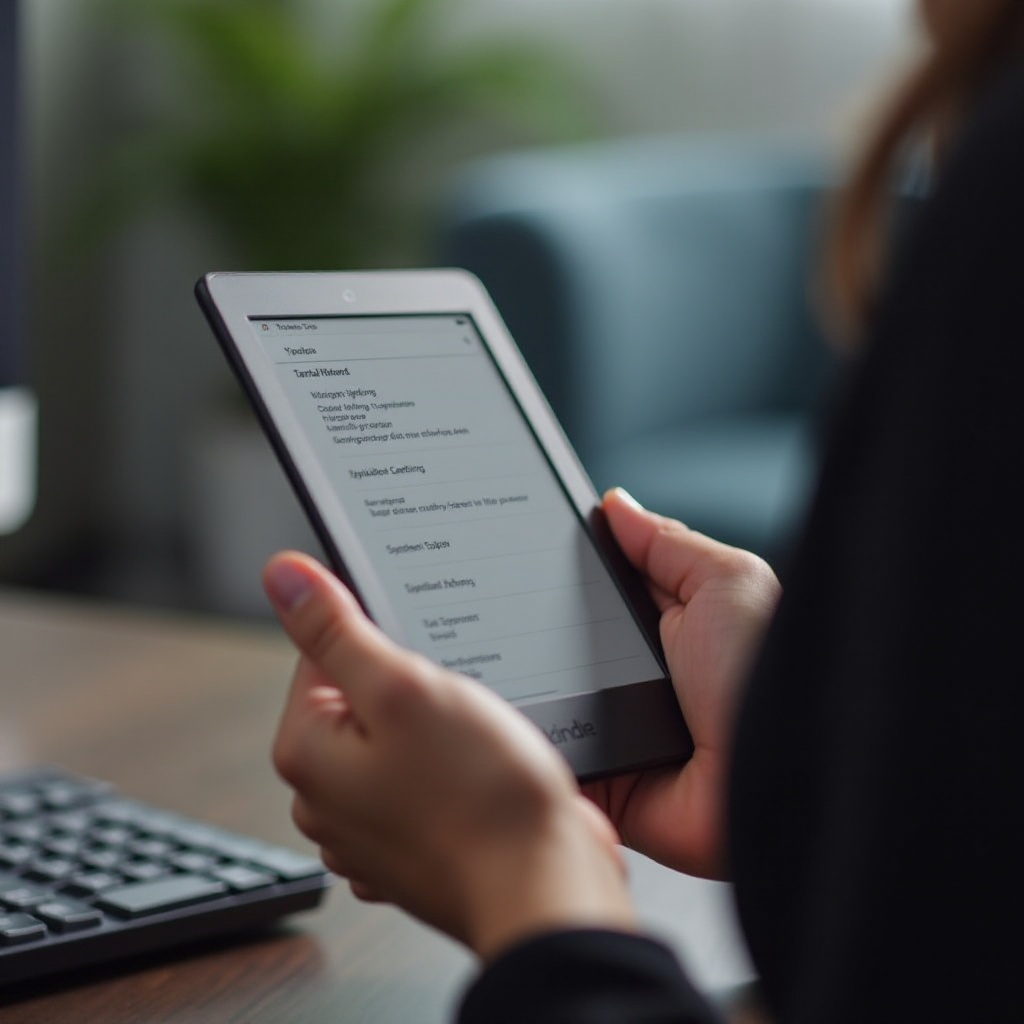
Riconfigurare il tuo Kindle dopo il ripristino
Dopo aver ripristinato il tuo Kindle, impostarlo di nuovo è cruciale per riottenere la piena funzionalità:
- Riconnettiti al Wi-Fi: Assicurati che il tuo dispositivo sia connesso a una rete Wi-Fi stabile.
- Accedi all’account Amazon: Usa le credenziali del tuo account Amazon per accedere e riscaricare i tuoi eBook salvati.
- Sincronizza contenuti: Assicurati che tutti i libri e le impostazioni dal tuo storage cloud siano nuovamente disponibili sul tuo Kindle.
Queste azioni ti aiuteranno a ripristinare la funzionalità del tuo Kindle, consentendo un accesso senza interruzioni alla tua libreria digitale. Tuttavia, se un reset non fosse preferibile, considera tecniche alternative di risoluzione dei problemi per mantenere le prestazioni del tuo Kindle senza un reset.
Alternative al ripristino: consigli per la risoluzione dei problemi
Prima di optare per un reset, alcuni metodi di risoluzione dei problemi di base potrebbero risolvere i problemi del tuo Kindle:
- Controlla aggiornamenti: Assicurati che il software del tuo Kindle sia aggiornato per prestazioni ottimali.
- Riavvia dispositivo: Spegnere e riaccendere il dispositivo può spesso risolvere problemi minori.
- Ottimizza archiviazione: Rimuovi eventuali file inutilizzati per liberare spazio di archiviazione, il che può aiutare a prevenire un’operazione lenta.
Applicando questi consigli per la risoluzione dei problemi puoi risolvere problemi comuni, riducendo la necessità di ripristini regolari. Ciò ci porta alla nostra conclusione, dove ricapitoliamo i punti chiave di questa guida.
Conclusione
Reimpostare il tuo Kindle Paperwhite può essere una soluzione pratica per affrontare varie sfide, dagli errori software alla preparazione del dispositivo per la vendita. Comprendendo i diversi metodi di ripristino e sfruttando le tecniche di risoluzione dei problemi, garantirai prestazioni ottimali e prolungherai la durata del tuo Kindle.
Domande Frequenti
Cosa devo fare se il mio Kindle Paperwhite non risponde dopo un reset?
Se il tuo Kindle rimane non reattivo, verifica la presenza di aggiornamenti software o contatta l’Assistenza Amazon per ulteriore assistenza.
Un reset di fabbrica rimuoverà i miei eBook acquistati?
Un reset di fabbrica elimina i dati locali, ma i tuoi eBook acquistati possono essere recuperati dal cloud storage del tuo account Amazon.
Quanto spesso dovrei resettare il mio Kindle Paperwhite per prestazioni ottimali?
Effettua il reset solo quando necessario per problemi di prestazioni o preparazione alla rivendita del dispositivo, non come procedura di routine.
